
- Home
- VPN-Dienst
- Wie kann ich Netflix mit einem VPN nutzen?
Das beste VPN für Netflix in 2024Das beste VPN für Netflix in 2025
ExpressVPN ist das beste VPN für Netflix und bietet schnellen, zuverlässigen und sicheren Zugang zur Plattform. Sie können Netflix auf eingeschränkten Netzwerken entsperren, auf Ihren Lieblingsgeräten ansehen und so lange streamen, wie Sie möchten. Testen Sie es heute mit unserer 30-Tage Geld-zurück-Garantie.
Wie Sie Netflix mit einem VPN streamen
Schritt 3

Melden Sie sich bei Netflix an und streamen Sie so viel Sie möchten mit unbegrenzter Bandbreite
Mit ExpressVPN können Sie Netflix-Filme und -Sendungen* sicher und in HD streamen

Wo ist Netflix verfügbar?
Sie können Netflix in über 190 Ländern ansehen, darunter Kanada, die USA, das Vereinigte Königreich, Japan und Indien. Es ist in China, der Krim, Nordkorea, Russland oder Syrien nicht verfügbar.
Aufgrund von Lizenzvereinbarungen sind einige Shows und Filme nur in bestimmten Regionen verfügbar. Wenn Sie sich auf Reisen bei Ihrem Netflix-Konto angemeldet haben, ist Ihnen wahrscheinlich aufgefallen, dass Sie Zugang zu verschiedenen Inhaltsbibliotheken haben. In Ländern wie den USA, werden Sie bemerken, dass der Netflix-Inhaltskatalog viel größer ist als in den meisten anderen Ländern.
Warum Sie ExpressVPN für Netflix benötigen
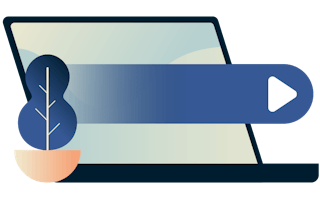
Mit ExpressVPN können Sie das Beste aus Ihrem Netflix-Abonnement herausholen. Egal, ob Sie in jedem Netzwerk streamen oder aktivitätsbasierte Drosselung durch Ihren Internetanbieter vermeiden möchten, ExpressVPN löst Streaming-Probleme und verbessert Ihr Erlebnis.
Greifen Sie auf ein globales Servernetzwerk zu. ExpressVPN verfügt über Server in 105 Ländern weltweit. Das bedeutet, dass Sie jederzeit eine Verbindung zu einem nahegelegenen Server herstellen und auf jedem Netzwerk streamen können – selbst bei eingeschränktem WLAN in der Arbeit oder Schule.
Genießen Sie ultraschnelle Konnektivität. Angetrieben von unserer Technologie der nächsten Generation, ist Lightway unglaublich schnell. Außerdem verlangsamen wir nie Ihre Verbindung oder beschränken Ihre Bandbreite, sodass Sie so viel streamen können, wie Sie möchten.
Umgehen Sie die Drosselung durch den Internetanbieter. Internetanbieter drosseln manchmal Ihre Bandbreite, weil Sie streamen. Das kann zu langsamen Geschwindigkeiten und schlechter Videoqualität führen. ExpressVPN verbirgt Ihre Aktivitäten und stoppt die aktivitätsbasierte Drosselung, sodass Sie mit Höchstgeschwindigkeit streamen können.
Erhalten Sie jederzeit Support. Funktioniert Ihr Netflix-VPN nicht? Haben Sie eine Frage zur Einrichtung? Unser Supportteam steht Ihnen rund um die Uhr zur Verfügung, sollten Sie Hilfe benötigen. Lesen Sie hier mehr zum Thema „Was ist ein VPN“.
Laden Sie ein Netflix-VPN für alle Ihre Geräte herunter
ExpressVPN bietet einfach einzurichtende Apps für jede beliebte Plattform, sodass Sie ein VPN herunterladen können und auf bis zu acht Geräten gleichzeitig eine Verbindung herstellen können.
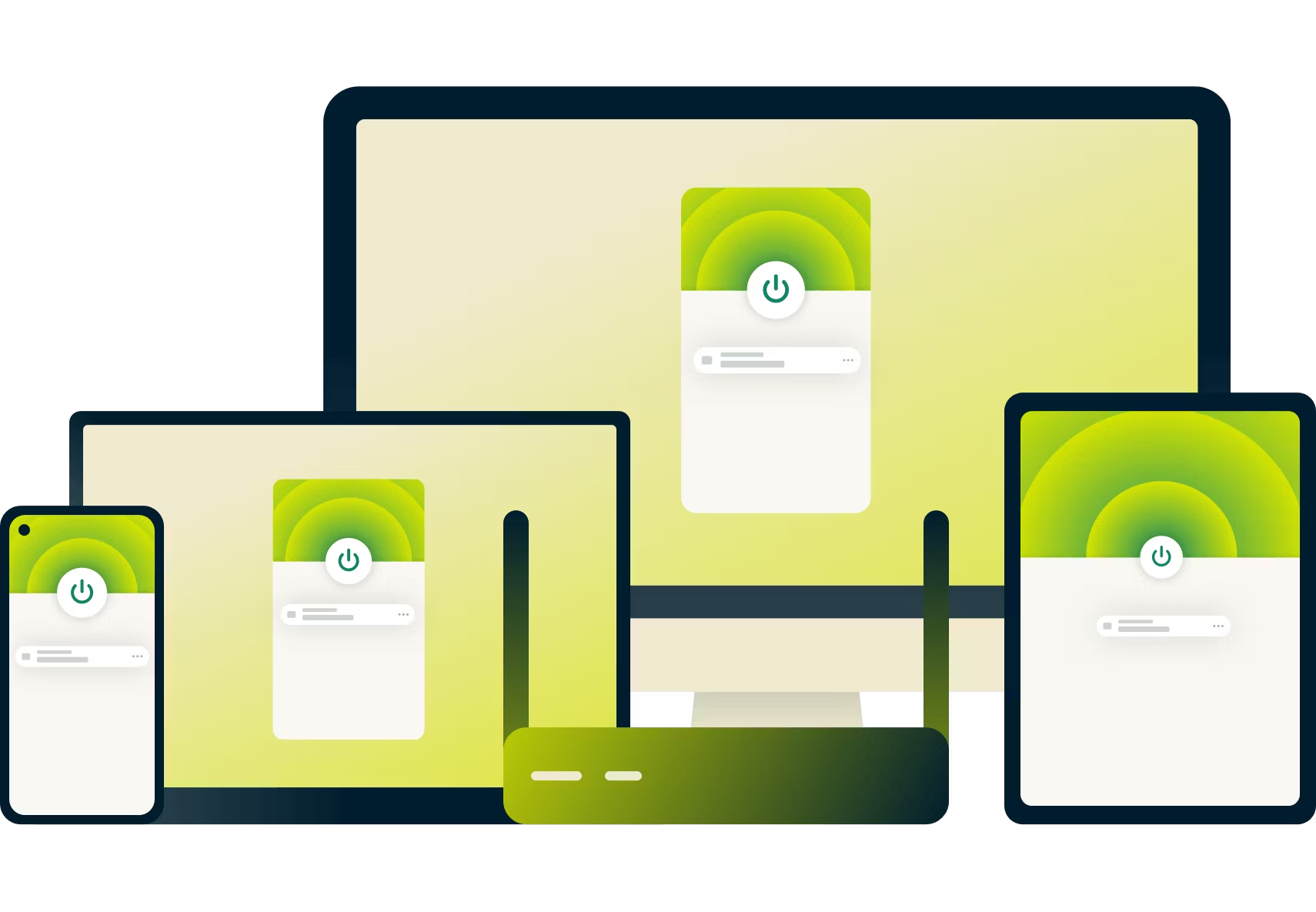
Schauen Sie Ihre Lieblingssendungen auf Netflix mit einem VPN
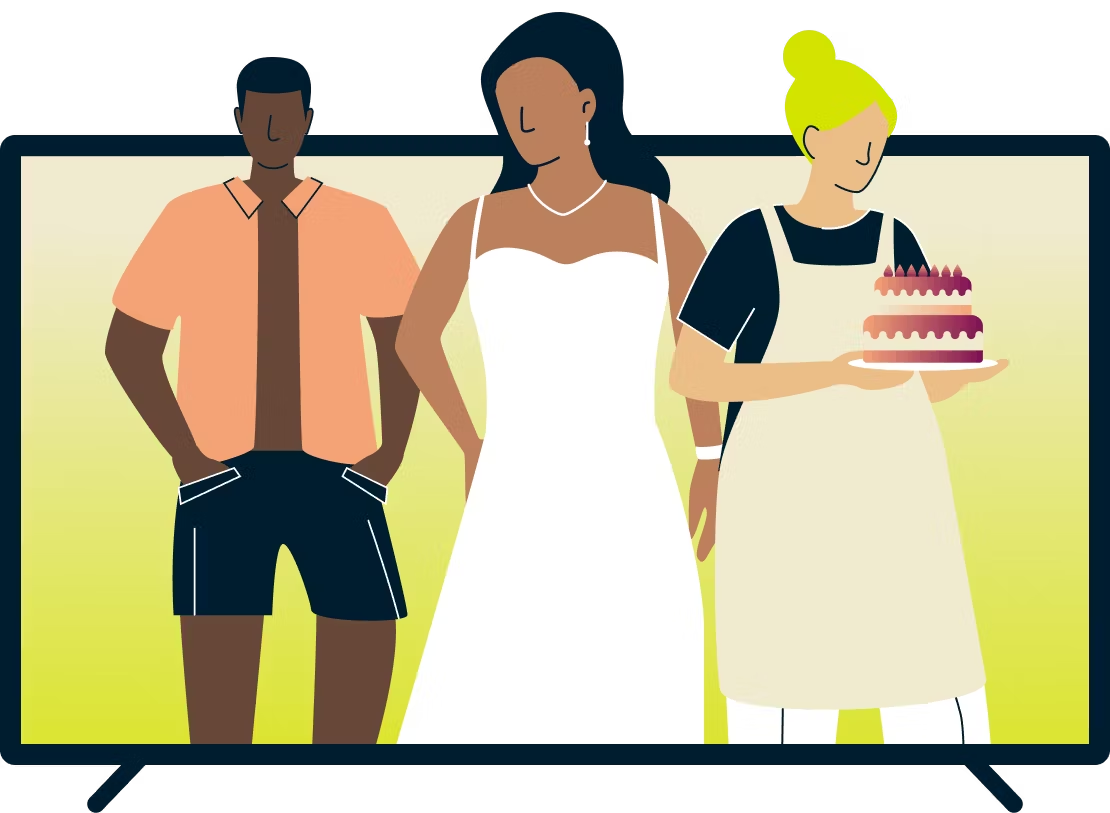
Netflix bietet alles von Reality-TV-Shows bis zu preisgekrönten Filmen. Darauf finden Sie Erfolgsshows aller Genres, wie Ginny & Georgia, Squid Game und Love Is Blind. Die Filmauswahl bietet dasselbe Spektrum, einschließlich Actionfilmen, romantischen Komödien, Dramen, Science-Fiction-Streifen und mehr.
Es gibt auch eine große Auswahl an Netflix-Originalen wie Ozark und The Perfect Couple. Und wenn Sie sich für Dokumentationen interessieren, finden Sie eine breite Palette an Optionen, die alles von echtem Verbrechen bis zu Sport abdecken.
Warum Netflix-Bibliotheken je nach Land variieren
Wenn Sie sich auf Reisen bei Ihrem Netflix-Konto angemeldet haben, ist Ihnen wahrscheinlich aufgefallen, dass Sie Zugang zu verschiedenen Inhaltsbibliotheken haben. Das liegt daran, dass Ihnen Netflix je nach Ihrem Aufenthaltsland einen anderen Inhaltskatalog anzeigt.
Netflix passt die Inhalte der Zielgruppe an und achtet sehr auf kulturelle Beschränkungen. So kommt es beispielsweise zu speziell für den deutschsprachigen Raum produzierten Serien und Filmen. Der Grund dafür ist, dass die Rechte für lizenzierte Shows von verschiedenen Film- und TV-Studios gehalten werden, und Netflix muss diese Rechte aushandeln, um eine Show an einem bestimmten Standort zu streamen.
ExpressVPN ist so konzipiert, dass es reibungslos mit Netflix funktioniert, damit Sie jederzeit Online-Privatsphäre und -Sicherheit genießen können, ohne dass das VPN stört. Es sollte jedoch nicht als Mittel zur Umgehung von Urheberrechten verwendet werden. Wir können nicht sehen oder kontrollieren, was Sie tun, wenn Sie mit unserem Dienst verbunden sind, daher sind Sie dafür verantwortlich, unsere Nutzungsbedingungen, die Bedingungen Ihres Inhaltsanbieters und alle anwendbaren Gesetze einzuhalten.
Funktionieren kostenlose VPNs mit Netflix?
Kostenlose VPNs mögen für Netflix zwar verlockend erscheinen, führen aber oft zu Frustration durch häufige Fehlercodes, Bandbreitenbeschränkungen, die eine schlechte Videoqualität verursachen, und überfüllte Server, die zu Pufferung und Verzögerung führen.
Das beste Netflix-VPN ist ExpressVPN. Es bietet ein überlegenes Streaming-Erlebnis mit einem umfangreichen Netzwerk von Servern in 105 Ländern, bietet schnellen, zuverlässigen und sicheren Zugang zu Netflix. Mit unbegrenzter Bandbreite und robuster Verschlüsselung können Sie Ihre Lieblingsshows ohne Unterbrechungen auf jedem Netzwerk überall genießen und dabei Ihre Online-Aktivitäten privat halten.
| Express VPNExpressVPN | Die meisten kostenlosen VPNs | |
|---|---|---|
Monatliches Datenlimit |
Unbegrenzt |
10 GB |
Anzahl der Länder mit Servern |
105 |
|
Kundenbetreuung |
24/7-Live-Chat |
E-Mail-Adresse |
Unterstützte Geräte |
Apps für jedes Gerät |
Desktop- und Mobilgeräte |
Aktivitäts- und Verbindungsprotokolle |
Nie |
Kein Versprechen |
Gleichzeitige Verbindungen |
Bis zu 8 |
1 |
Eigenes VPN-Protokoll |
Lightway |
Keines |
FAQ: Netflix-VPN
Ja, bis zu einem gewissen Grad. Es gibt ein begrenztes Netflix-VPN-Verbot, das die Nutzung von VPNs für werbefinanzierte Tarife und Live-Events untersagt. Wenn Sie einen höheren Tarif haben und Netflix Ihr VPN erkennt, wird Ihnen nur der Inhalt angezeigt, für den es globale Rechte hat, wie Stranger Things. Suchen Sie nach dem besten Netflix-VPN? Probieren Sie ExpressVPN für einen zuverlässigen, schnellen Zugang zu Netflix.
In den meisten Fällen ist es legal, da VPNs in den meisten Ländern, in denen Netflix verfügbar ist, zugelassen sind. Es gibt einige Länder, in denen VPNs illegal sind, darunter Belarus, Iran, Nordkorea und Turkmenistan. Es ist immer am besten, die Gesetze in Ihrer Region zu prüfen, um sicherzustellen, dass Sie sie einhalten.
Netflix funktioniert am besten, wenn Sie die Verbindung über den Serverstandort herstellen, der Ihnen geografisch am nächsten liegt. Wenn Sie sich beispielsweise in den USA befinden, verwenden Sie den nächstgelegenen Serverstandort, um auf Netflix zuzugreifen.
Jede Länderbibliothek ist einzigartig, daher ist es schwer zu sagen. Die USA besitzt eine riesige Bibliothek mit vielen amerikanischen Favoriten, wie House of Cards. Die Bibliothek Japans hat ein großes Angebot an japanischen Shows und Filmen, einschließlich Anime. Die Bibliothek Indiens hat die höchste durchschnittliche IMDB-Bewertung des Publikums, angesichts der Bibliotheksgröße, was bedeutet, dass sie eine Vielzahl hochwertiger Inhalte bietet.
Wenn Sie einen Browser verwenden, löschen Sie Ihre Cookies und Ihren Cache, verwenden Sie den Inkognito-Modus oder wechseln Sie zu einem anderen Browser und versuchen Sie es dann erneut mit Netflix. Wenn das Problem weiterhin besteht, versuchen Sie, sich mit verschiedenen Servern im Netzwerk Ihres VPNs zu verbinden. Wenn Sie weiterhin die Fehlermeldung erhalten, ist es an der Zeit, zu ExpressVPN zu wechseln, das für Streaming optimiert ist und einfachen, zuverlässigen Zugang zu Netflix bietet.
Testen Sie das beste VPN für Netflix risikofrei
Nutzen Sie die risikofreie 30-Tage Geld-zurück-Garantie von ExpressVPN:
Sollten Sie aus irgendeinem Grund nicht damit zufrieden sein, Netflix mit ExpressVPN zu schauen, wenden Sie sich innerhalb von 30 Tagen an den Support und Sie erhalten eine volle Rückerstattung.

